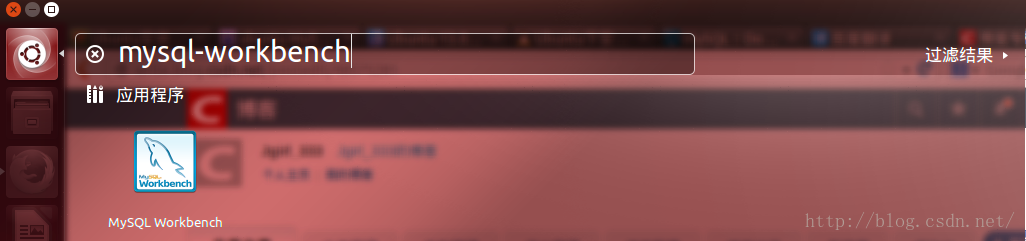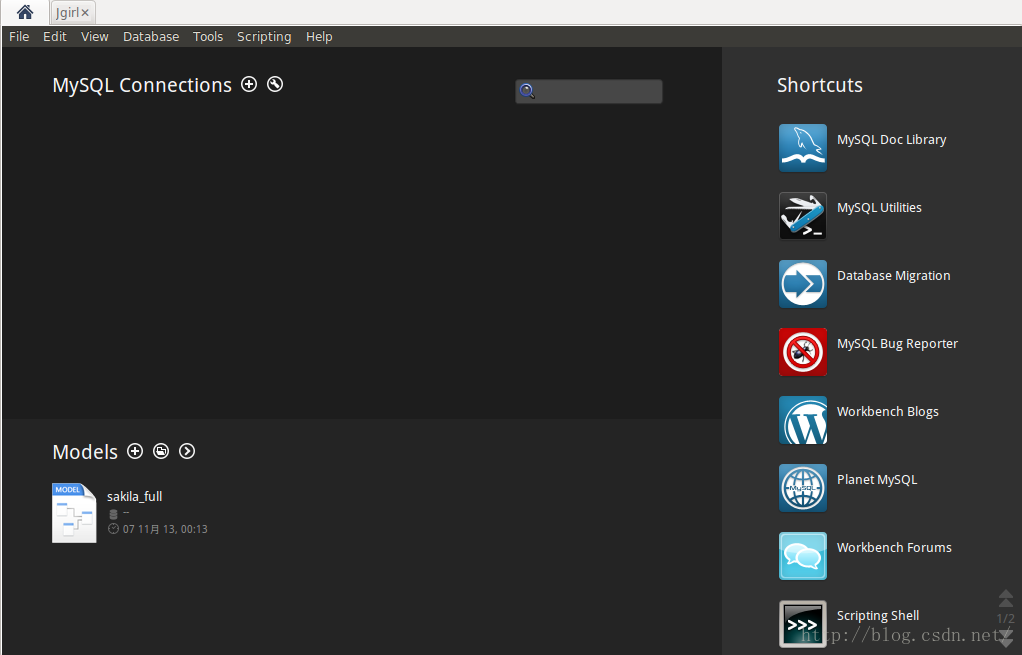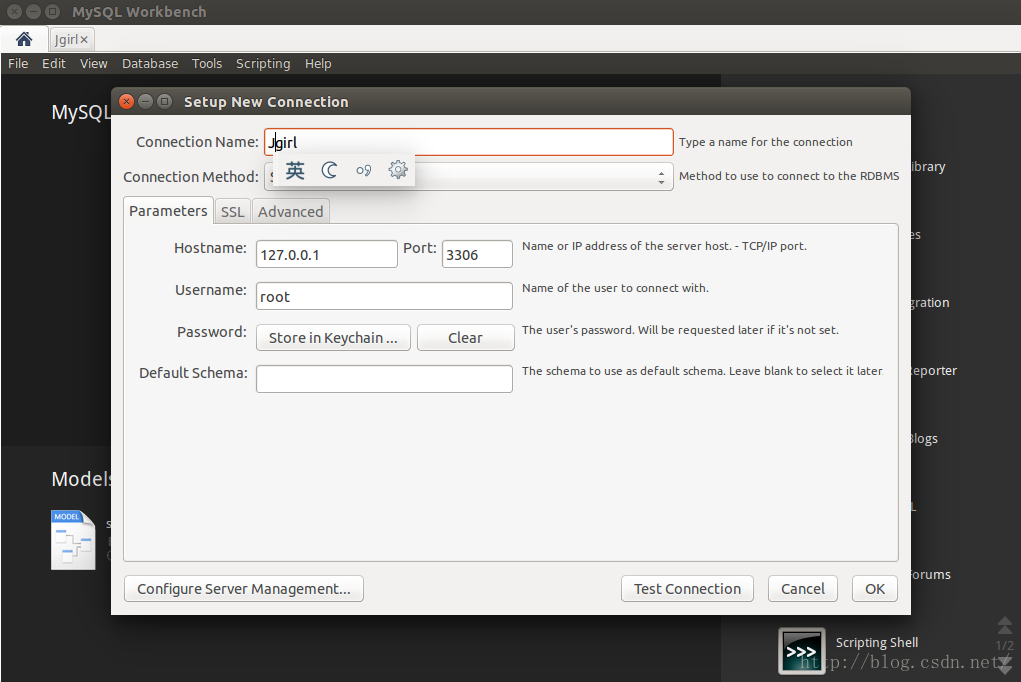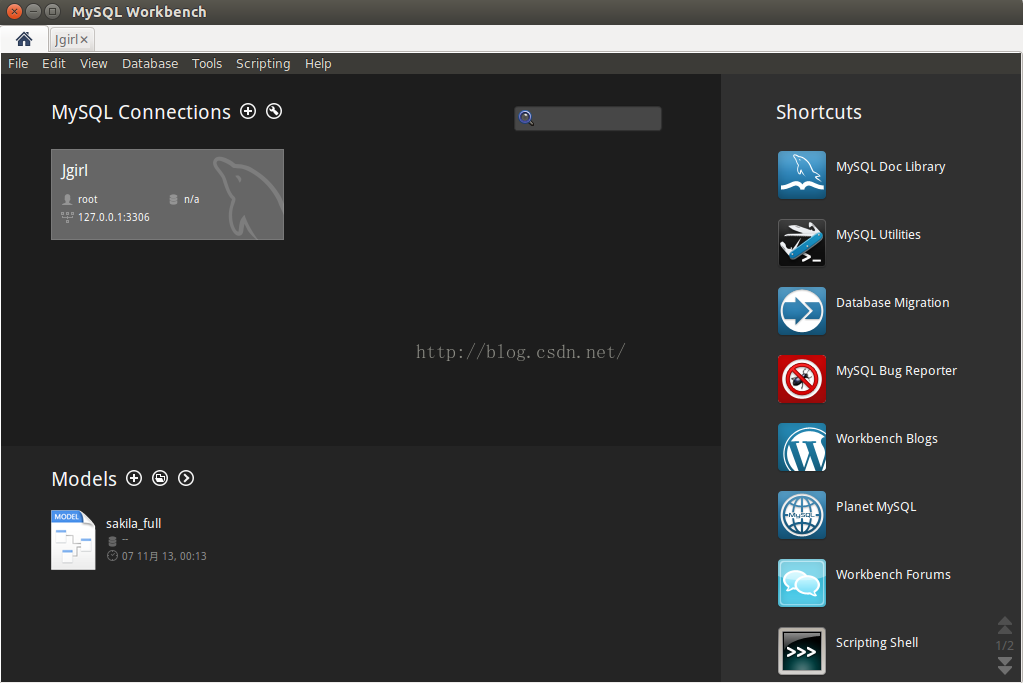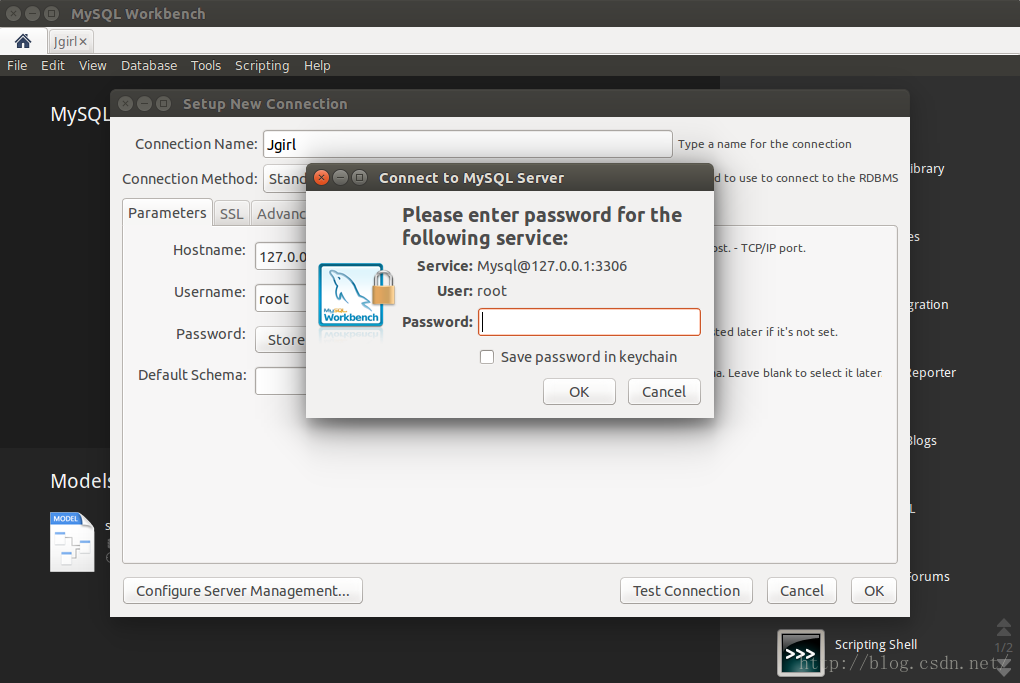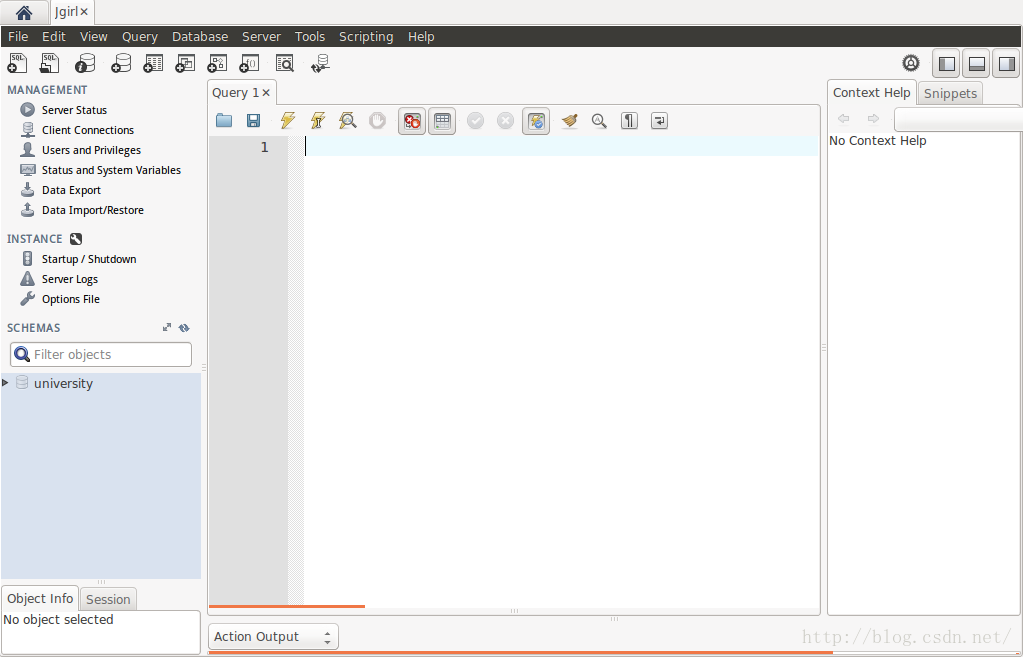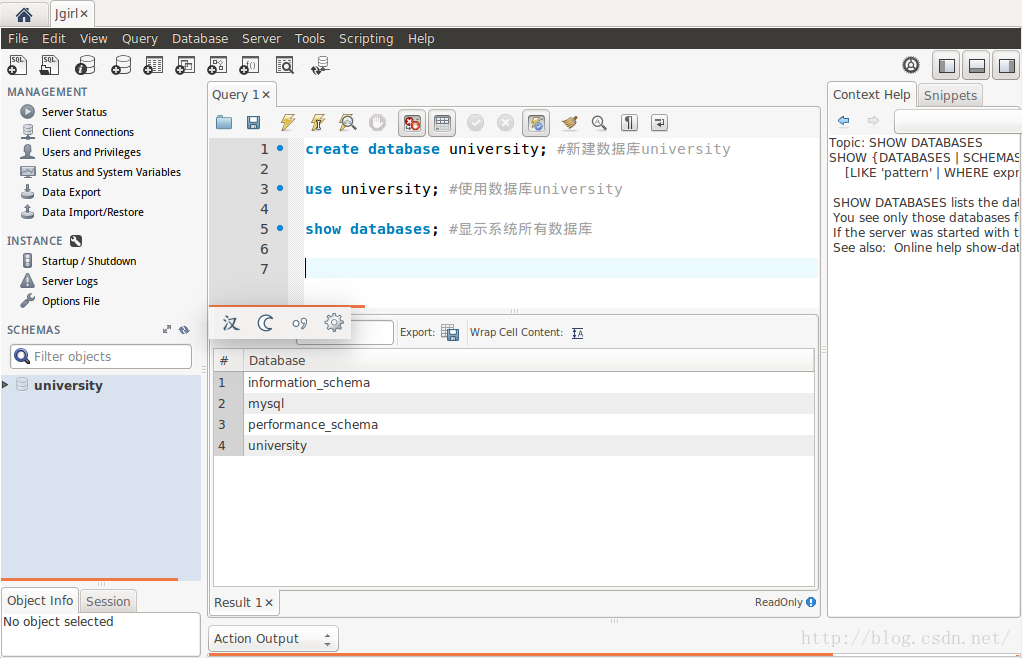怎么使用Mysql Workbench 查询mysql数据库
Posted
tags:
篇首语:本文由小常识网(cha138.com)小编为大家整理,主要介绍了怎么使用Mysql Workbench 查询mysql数据库相关的知识,希望对你有一定的参考价值。
参考技术A 过前面配置的mysql数据库链接,进行连接到mysql控制台,如下图小编选择已经配置好的链接进入到mysql数据库控制台
进入到数据库控制台后,在界面左侧下方显示的一个石油桶类似的图标旁边显示了数据库的数据库名。
鼠标移动到数据库上方,然后点击右键,可以看到一些针对数据库的常用操作。如下图
通过点击数据库名称旁边的展开按钮,可以看到table一个二级菜单,点击这个table,就可以展开对应数据库下方的所有数据表,如下图
在展开的数据表上方点击鼠标右键,可以针对数据表做的一些操作,如下图,小编选择第一个select
rows
limit
1000,查询出这个表格中的1000条数据。
ubuntu安装mysql可视化工具MySQL-workbench及简单操作
一.使用命令行在ubuntu下安装mysql可视化工具MySQL-workbench
Step1:安装MySQL-workbench
方案一:如果你已经装好mysql的相关服务,那么直接使用如下命令即可安装:
sudo apt-get install mysql-workbench
方案二:如果你还未装好mysql的相关服务,那么你可以参考:Ubuntu安装MySQL-workbench
Step2:检查安装是否成功,如果安装成功,可以在应用程序中找到,如下图:
二.MySQL-workbench的简单操作
MySQL-workbench首页如下图:
Step1:建立数据库连接
点击新建连接的按钮,符号是“+”的按钮,出现下图,在“Connection name”输入连接名称。
点击“OK”即可,出现下图:
点击“jgirl”连接,出现下图,输入密码后,即可进入MySQL-workbench编辑页面。
MySQL-workbench编辑页面如图,上面是菜单栏,左下角是数据库列表显示,中间是sql语句编写区域:
Step2:MySQL-workbench的简单操作
在sql语句编辑区编辑如下语句:
- create database university; #新建数据库university
- use university; #使用数据库university
- show databases; #显示系统所有数据库
选中需要执行的代码后,点击上方图标
以上是关于怎么使用Mysql Workbench 查询mysql数据库的主要内容,如果未能解决你的问题,请参考以下文章
怎么使用Mysql Workbench 查询mysql数据库
mysql workbench中建立表,怎么添加数据?还有做java web 怎么连接到这个表中?
mySQL workbench中定义identity(1,1)一直提示有错误是怎么回事?